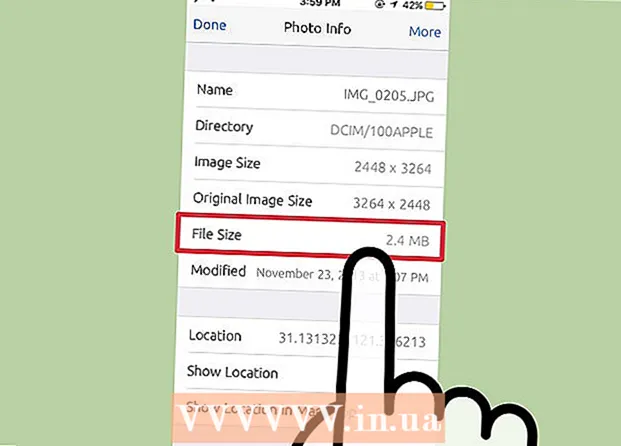
Tarkib
- Asosiy harakatlar
- Qadamlar
- 4 -usul 1: Photo Investigator ilovasidan foydalanish
- 4 -usul 2: Kompyuterdan foydalanish
- 4 -ning 3 -usuli: Pochta ilovasidan foydalanish
- 4 -usul 4: Jailbreak qilingan iOS qurilmasida
- Maslahatlar
- Ogohlantirishlar
Ushbu maqolada iOS qurilmasidagi fotosurat hajmini (masalan, megabaytda) qanday aniqlash mumkinligi tushuntiriladi.
Asosiy harakatlar
1... Apple Store -dan Photo Investigator ilovasini yuklab oling.
2... Photo Investigator ilovasini oching.
3... Fotosurat shaklidagi belgini bosing (ekranning chap pastki burchagida).
4... Ustiga bosing okPhoto Investigator yordamida fotosuratlaringizga kirish.
5... Ustiga bosing Barcha fotosuratlar.
6... Rasmni tanlang va keyin postga qarang fayl hajmi (ekranning pastki qismida).
Qadamlar
4 -usul 1: Photo Investigator ilovasidan foydalanish
 1 App Store -ni oching. Buning uchun bosh ekranlardan birida ko'k rangli App Store ilovasi belgisini bosing.
1 App Store -ni oching. Buning uchun bosh ekranlardan birida ko'k rangli App Store ilovasi belgisini bosing.  2 Qidirish -ni bosing. Bu tugma ekranning pastki qismida joylashgan.
2 Qidirish -ni bosing. Bu tugma ekranning pastki qismida joylashgan.  3 Qidiruv satrini bosing. U ekranning yuqori qismida joylashgan.
3 Qidiruv satrini bosing. U ekranning yuqori qismida joylashgan.  4 Qidiruv satriga "Foto tergovchisi" ni kiriting (tirnoqsiz).
4 Qidiruv satriga "Foto tergovchisi" ni kiriting (tirnoqsiz). 5 Foto tergovchisini bosing. Bu dastur birinchi bo'lib ochiladigan menyuda paydo bo'ladi.
5 Foto tergovchisini bosing. Bu dastur birinchi bo'lib ochiladigan menyuda paydo bo'ladi.  6 Yuklab olish -ni bosing. Bu foto tergovchining o'ng tomonida: metadata sarlavhasini ko'rish, tahrir qilish, o'chirish.
6 Yuklab olish -ni bosing. Bu foto tergovchining o'ng tomonida: metadata sarlavhasini ko'rish, tahrir qilish, o'chirish.  7 O'rnatish -ni bosing.
7 O'rnatish -ni bosing. 8 Apple ID va parolingizni kiriting. Ilovani yuklab olish boshlanadi.
8 Apple ID va parolingizni kiriting. Ilovani yuklab olish boshlanadi.  9 Photo Investigator ilovasini oching. U asosiy ekranlardan birida joylashgan.
9 Photo Investigator ilovasini oching. U asosiy ekranlardan birida joylashgan.  10 Fotosurat belgisini bosing. U ekranning pastki chap burchagida joylashgan.
10 Fotosurat belgisini bosing. U ekranning pastki chap burchagida joylashgan.  11 OK ni bosing. Bu harakat Photo Investigator -ning fotosuratlarga kirishini ochadi.
11 OK ni bosing. Bu harakat Photo Investigator -ning fotosuratlarga kirishini ochadi.  12 Barcha rasmlarni bosing. Yoki bu ekranda ma'lum bir fotoalbomni bosing.
12 Barcha rasmlarni bosing. Yoki bu ekranda ma'lum bir fotoalbomni bosing.  13 Rasmni tanlang.
13 Rasmni tanlang. 14 "Fayl hajmi" qatorini toping. U surat ostida sukut bo'yicha ochiladigan Photo Investigator yorlig'i ostida joylashgan.
14 "Fayl hajmi" qatorini toping. U surat ostida sukut bo'yicha ochiladigan Photo Investigator yorlig'i ostida joylashgan. - Fotosurat hajmi megabaytda (MB) bo'lishi mumkin.
4 -usul 2: Kompyuterdan foydalanish
 1 IOS qurilmangizni kompyuteringizga ulang. Buni qurilmangiz bilan birga kelgan USB kabeli yordamida bajaring.
1 IOS qurilmangizni kompyuteringizga ulang. Buni qurilmangiz bilan birga kelgan USB kabeli yordamida bajaring.  2 Kompyuteringizda ulangan qurilmani oching. Bu jarayon o'rnatilgan operatsion tizimga bog'liq (Windows yoki Mac OS X):
2 Kompyuteringizda ulangan qurilmani oching. Bu jarayon o'rnatilgan operatsion tizimga bog'liq (Windows yoki Mac OS X): - Windows... "Mening kompyuterim" belgisini ikki marta bosing va "Qurilmalar va drayvlar" ostida ulangan qurilmani ikki marta bosing.
- Mac OS X... Ish stolida paydo bo'lgan ulangan qurilmaning belgisini ikki marta bosing.
 3 "DCIM" papkasini ikki marta bosing.
3 "DCIM" papkasini ikki marta bosing. 4 O'lchamini bilmoqchi bo'lgan rasmni toping.
4 O'lchamini bilmoqchi bo'lgan rasmni toping. 5 Rasm metadatasini oching. Fotosuratni topgandan so'ng, uning metadatasi bilan oynani oching.
5 Rasm metadatasini oching. Fotosuratni topgandan so'ng, uning metadatasi bilan oynani oching. - Windows... Rasmni o'ng tugmasini bosing va keyin Xususiyatlar-ni bosing.
- Mac OS X... Rasmni tanlang, Buyruqni ushlab turing va I tugmasini bosing.
 6 Rasmingizning hajmini aniqlang. Oynada taxminiy hajm (masalan, 1,67 MB) va haqiqiy (aniq) hajmi (masalan, 1761780 bayt) ko'rsatiladi.
6 Rasmingizning hajmini aniqlang. Oynada taxminiy hajm (masalan, 1,67 MB) va haqiqiy (aniq) hajmi (masalan, 1761780 bayt) ko'rsatiladi. - Rasm o'lchami "Hajmi" yoki "Fayl o'lchami" qatorida ko'rsatiladi.
4 -ning 3 -usuli: Pochta ilovasidan foydalanish
 1 Fotosuratlar ilovasini oching. Bu ilovada fotosuratning aniq hajmini aniqlash mumkin emas, lekin siz elektron pochtaga rasm qo'shishingiz va uning taxminiy hajmini bilib olishingiz mumkin. Aslida, siz xat yuborishingiz shart emas.
1 Fotosuratlar ilovasini oching. Bu ilovada fotosuratning aniq hajmini aniqlash mumkin emas, lekin siz elektron pochtaga rasm qo'shishingiz va uning taxminiy hajmini bilib olishingiz mumkin. Aslida, siz xat yuborishingiz shart emas.  2 Albomlar -ni bosing. Bu tugma ekranning o'ng pastki burchagida joylashgan.
2 Albomlar -ni bosing. Bu tugma ekranning o'ng pastki burchagida joylashgan.  3 Kamera -ni bosing. Qidiruv natijalarini qisqartirish uchun siz ushbu ekrandan ma'lum bir albomni tanlashingiz mumkin.
3 Kamera -ni bosing. Qidiruv natijalarini qisqartirish uchun siz ushbu ekrandan ma'lum bir albomni tanlashingiz mumkin.  4 Rasmni tanlang.
4 Rasmni tanlang. 5 Ulashish -ni bosing. Bu tugmachaning belgisi ekranning chap pastki burchagida yuqoriga o'qi bo'lgan kvadratga o'xshaydi.
5 Ulashish -ni bosing. Bu tugmachaning belgisi ekranning chap pastki burchagida yuqoriga o'qi bo'lgan kvadratga o'xshaydi.  6 Pochtani bosing. Surat ilova qilingan holda yangi elektron pochta xabari ochiladi.
6 Pochtani bosing. Surat ilova qilingan holda yangi elektron pochta xabari ochiladi.  7 "To" qatorini bosing.
7 "To" qatorini bosing. 8 Iltimos, elektron pochta manzilingizni kiriting.
8 Iltimos, elektron pochta manzilingizni kiriting. 9 Yuborish -ni bosing. Sizdan rasm o'lchamini tanlash so'raladi.
9 Yuborish -ni bosing. Sizdan rasm o'lchamini tanlash so'raladi. - Agar siz elektron pochta uchun mavzu kiritmagan bo'lsangiz, xatni mavzusiz yuborishingizni tasdiqlang.
 10 "Haqiqiy o'lcham" yozuvini ko'rib chiqing. U sahifaning pastki qismida joylashgan va sizga rasmning taxminiy hajmini ko'rsatadi.
10 "Haqiqiy o'lcham" yozuvini ko'rib chiqing. U sahifaning pastki qismida joylashgan va sizga rasmning taxminiy hajmini ko'rsatadi. - Agar siz bir nechta fotosuratlarni tanlagan bo'lsangiz, ularning umumiy o'lchami ko'rsatiladi (har bir rasmning o'lchamiga qarab taqsimlanmagan).
4 -usul 4: Jailbreak qilingan iOS qurilmasida
Bu usul faqat jailbrook qurilmalarda qo'llaniladi va rasmlar metadatasini to'g'ridan -to'g'ri Rasmlar ilovasida ko'rish imkonini beradi. Jailbreak qurilmasi - bu sizning kafolatingizni bekor qiladigan murakkab jarayon. Har qanday iOS qurilmasini jailbreak qilish bo'yicha batafsil ko'rsatmalar uchun ushbu maqolani o'qing.
 1 Jailbroken qurilmada Cydia -ni oching. Cydia yordamida siz rasmlar metadatasini ko'rsatish uchun Photos ilovasini sozlashingiz mumkin.
1 Jailbroken qurilmada Cydia -ni oching. Cydia yordamida siz rasmlar metadatasini ko'rsatish uchun Photos ilovasini sozlashingiz mumkin.  2 Qidirish -ni bosing. Bu tugma ekranning o'ng pastki burchagida joylashgan.
2 Qidirish -ni bosing. Bu tugma ekranning o'ng pastki burchagida joylashgan.  3 Qidiruv satriga "Foto ma'lumoti" ni kiriting (tirnoqsiz).
3 Qidiruv satriga "Foto ma'lumoti" ni kiriting (tirnoqsiz). 4 Fotosurat ma'lumotlarini bosing.
4 Fotosurat ma'lumotlarini bosing. 5 O'rnatish -ni bosing. Bu tugma ekranning o'ng yuqori burchagida joylashgan.
5 O'rnatish -ni bosing. Bu tugma ekranning o'ng yuqori burchagida joylashgan.  6 Yuborish -ni bosing. Cydia sozlamani yuklab oladi va o'rnatadi.
6 Yuborish -ni bosing. Cydia sozlamani yuklab oladi va o'rnatadi.  7 SpringBoard -ni qayta ishga tushirish -ni bosing. O'zgartirishni o'rnatishni yakunlash uchun bu harakat tizimni qayta ishga tushiradi.
7 SpringBoard -ni qayta ishga tushirish -ni bosing. O'zgartirishni o'rnatishni yakunlash uchun bu harakat tizimni qayta ishga tushiradi.  8 Rasmlar ilovasida rasmni tanlang.
8 Rasmlar ilovasida rasmni tanlang. 9 Ko'k rangni bosing. U ekranning pastki qismida joylashgan.
9 Ko'k rangni bosing. U ekranning pastki qismida joylashgan.  10 "Fayl hajmi" yozuvini toping. U ekranning pastki qismida ko'rsatiladi. Siz tanlangan rasmning hajmini bilib oldingiz.
10 "Fayl hajmi" yozuvini toping. U ekranning pastki qismida ko'rsatiladi. Siz tanlangan rasmning hajmini bilib oldingiz.
Maslahatlar
- IPad Mail ilovasida CC / BCC tugmachasini bosing va "Haqiqiy o'lcham" yozuvini ko'rsating.
- Fayl hajmini ko'rsatadigan ko'plab rasmlarni tahrirlash dasturlari mavjud. Agar sizga Photo Investigator yoqmasa, App Store -ni oching va qidiruv satriga "Exif Viewer" (tirnoqsiz) kiriting.
Ogohlantirishlar
- Ba'zi sabablarga ko'ra (masalan, kafolat yo'qligi sababli) iPhone -ni jailbreak qilish tavsiya etilmaydi.



